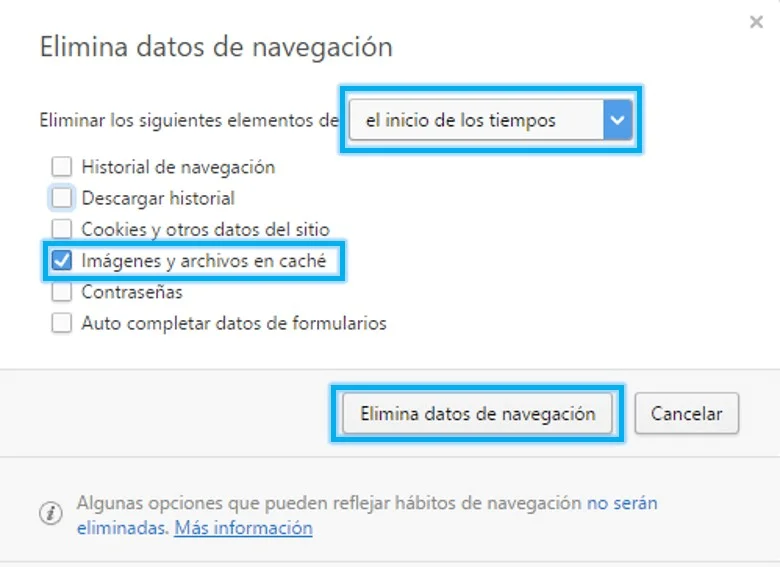¿Por qué necesita borrar la caché?
A pesar de que la memoria caché ofrece muchas ventajas como la mejora en el rendimiento de los sistemas y la optimización de los recursos de nuestros dispositivos, es cierto que su capacidad de almacenamiento es muy limitada, por lo que es conveniente borrarla regularmente para asegurar que no se llene su espacio con los archivos temporales que se guardan en cada uso. Así, prevenimos cualquier problema de ralentización y nos aseguraremos acceder a contenido actualizado en todo momento.
Google Chrome
Para borrar la caché de Chrome, los pasos a seguir son los siguientes:
- En la parte superior derecha hacemos click en el icono de los tres puntos.
- Buscamos en el menú «Más herramientas».
- A continuación en el menú desplegable escogemos «Borrar datos de navegación«
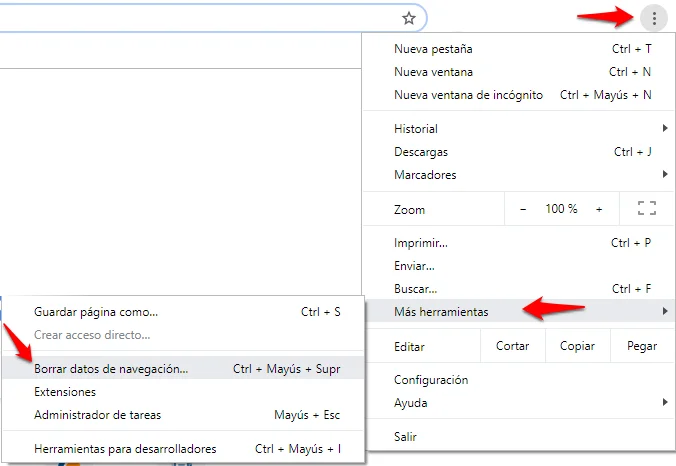
Aparecerá la siguiente pantalla:
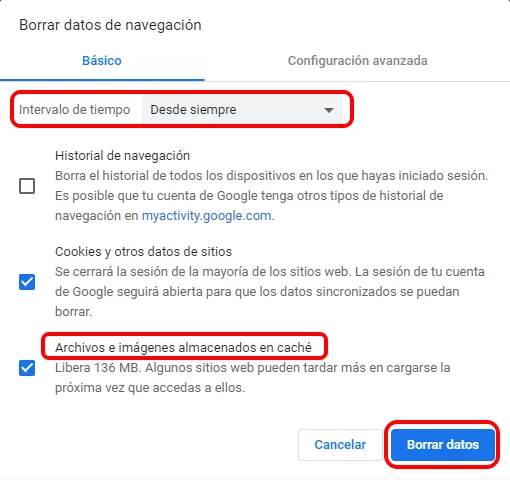
- En Intervalo de tiempo elegimos la opción «Desde siempre»
- Nos aseguramos de que la casilla de »Historial de Navegación» no está seleccionada si lo que queremos es borrar el historial.
- Marcamos la casilla de «Archivos e imágenes almacenados en caché» y marcamos o mantenemos si ya está la de «Cookies y otros datos de sitio»
- Por último, haremos click en «Borrar datos«.
Firefox
En el caso del navegador Firefox procederemos de la siguiente forma:
- En la parte superior derecha hacemos click en el icono de las tres líneas.
- Hacemos click en «Opciones»
- En el menú lateral izquierdo señalamos «Privacidad y Seguridad».
- Desplaza hacia abajo hasta encontrar «Cookies y datos del sitio».
- Hacemos click en «Limpiar datos».
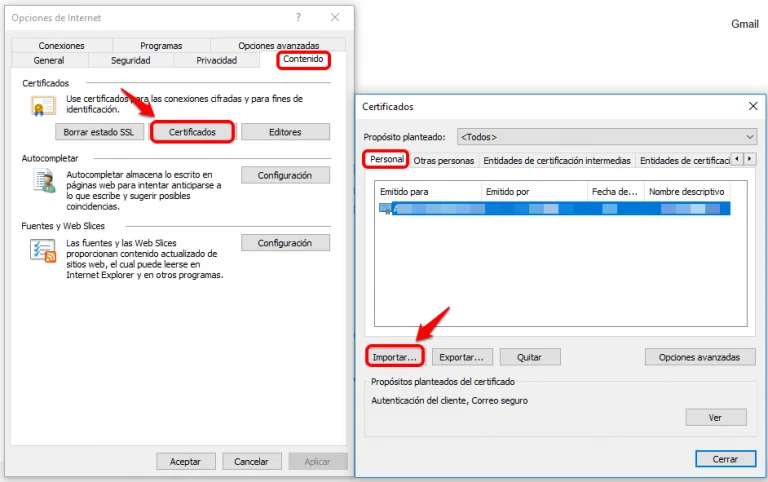
Finalmente, nos aparecerá la siguiente pantalla:
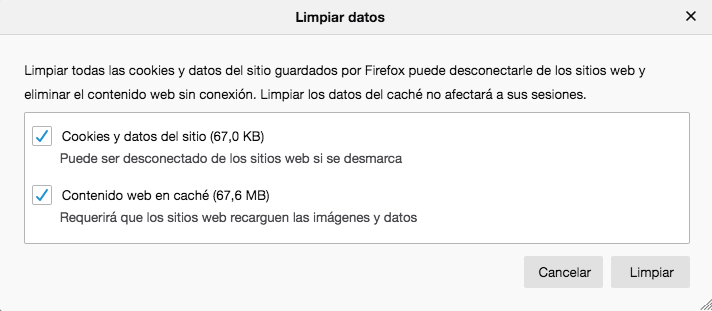
6. Marcamos la casilla de «Contenido web en caché» y marcamos o mantenemos la de «Cookies y datos del sitio» y haremos click en »Limpiar»
Internet Explorer
- En la parte superior derecha hacemos click en icono de la rueda dentada.
- Buscamos en el menú «Opciones de Internet».
- En la pestaña «General», en el apartado «Historial de exploración» hacemos click en «Eliminar».
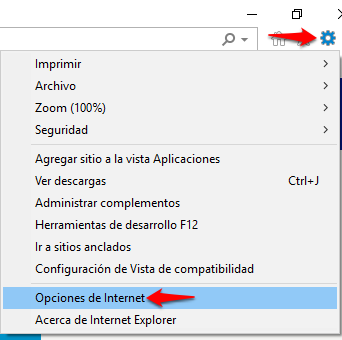
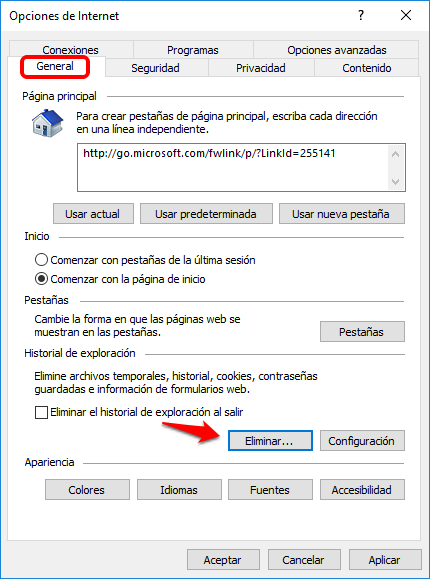
Aparecerá la siguiente pantalla:
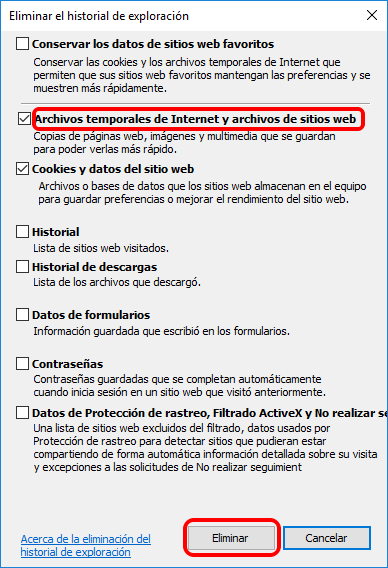
4. Marcamos la casilla de «Archivos temporales de Internet y archivos de sitios web» y marcamos o mantenemos si ya está la de «Cookies y datos del sitio»
5. Por último, hacemos click en «Eliminar»
Microsoft Edge
- Haga click en la esquina superior derecha y accede a Configuración
- A continuación, seleccione » Elige lo que quieres borrar»
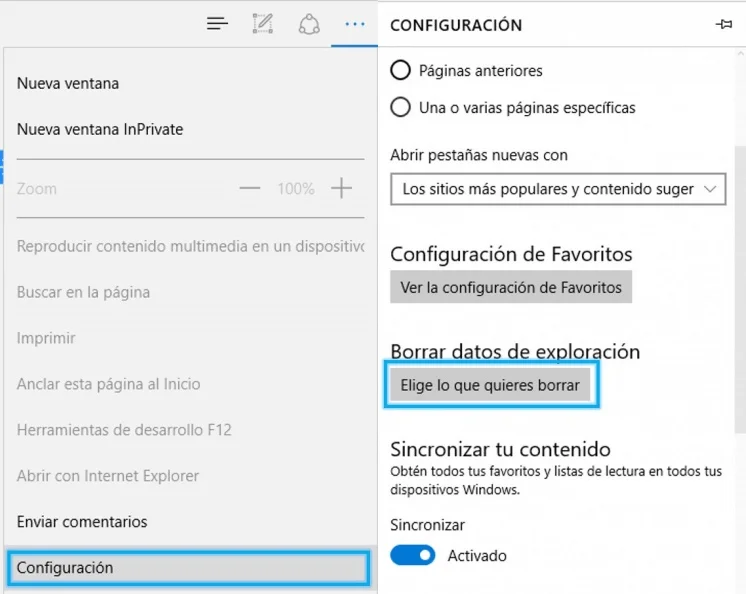
- Seleccione el inicio de los tiempos en el menú superior.
- Asegúrate de marcar la casilla Imágenes y archivos en caché.
- Finalmente, haga clic en Eliminar datos de navegación.